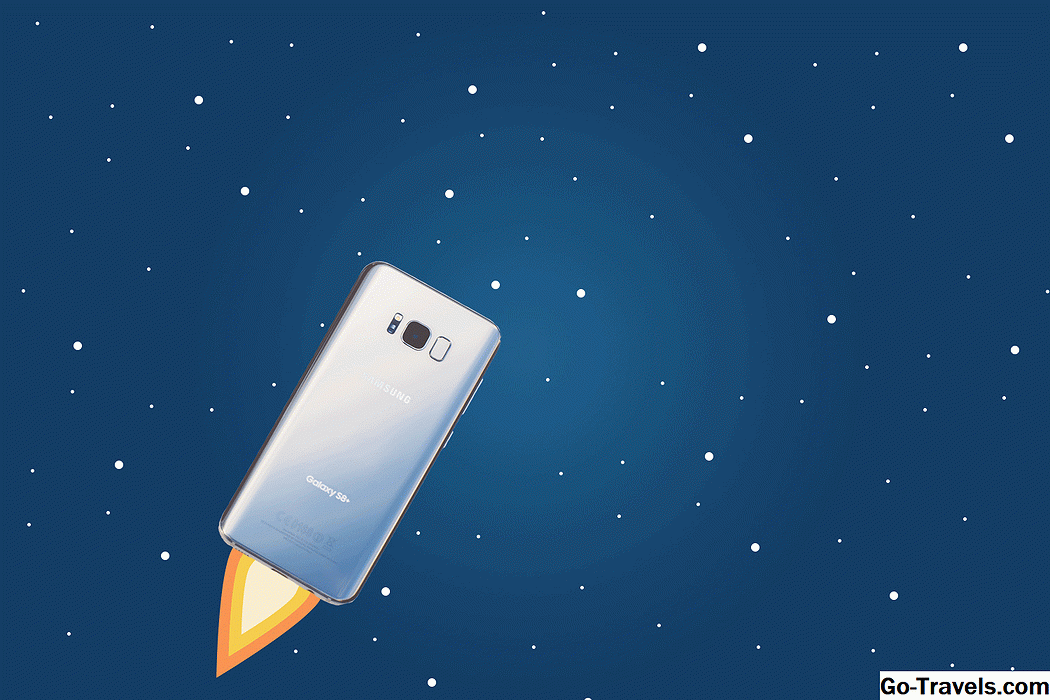Značajka zuma u programu Excel mijenja veličinu radnog lista na zaslonu, omogućujući korisnicima da povećaju određena područja zumiranjem ili zumiranjem kako bi čitav radni list istovremeno vidjeli.
Podešavanje razine zumiranja ne utječe na stvarnu veličinu radnog lista, tako da ispisi trenutnog lista ostaju isti, bez obzira na odabranu razinu zumiranja.
U najnovijim verzijama Excela, zumiranje na listi može se postići pomoću jedne od tri metode različitih metoda:
- klizač zumiranja koji se nalazi na statusna traka.
- zoom optiopronađeno na Prikaži karticu u Excelu vrpca.
- Povećajte roll s IntelliMouseom opcija .
Zumiranje klizača
Promjena uvećanja radnog lista pomoću klizač zumiranja ostvaruje se povlačenjem klizne kutije naprijed-natrag.

Povlačenje klizača do granicet zumira u; čime se vidi manje radnog lista i veličina objekata, kao što su stanice, zaglavlja redaka i stupaca, i povećanje podataka, u proračunskoj tablici.
Povlačenje klizača nalijevo zumiranje; stoga ima suprotne rezultate - količina liste povećanog te se objekti u radnom listu smanjuju.
Alternativa korištenju klizača je odabir Zumiraj i Povećaj gumbi smješteni na oba kraja klizača. Tipke povećavaju ili povećavaju radni list u koracima od 10%.
Mogućnost zumiranja
Na mjestu Pogled kartica, Zum odjeljak vrpce sadrži tri opcije za brzo prilagođavanje prikaza proračunske tablice: Zum, 100%, i Povećajte za odabir.

Odabir Zum opcija na Prikaži karticu od vrpca otvara Zum dijaloški; tnjegov dijaloški okvir sadrži unaprijed postavljene opcije povećanja u rasponu od 25% do 200%, kao i izbor prilagođenog povećanja i zumiranja na prilagodite trenutni odabir.
Zumiranje pomoću tipki prečaca
Tipkovne kombinacije tipki koje se mogu koristiti za zumiranje i izlazak iz radnog lista uključuju korištenje ALT ključ. Ovi prečaci pristupaju opcijama zumiranja na kartici Prikaz vrpce pomoću tipkovnih tipki umjesto miša.
Za dolje navedene kratice pritisnite i otpustite tipke navedene u ispravnom redoslijedu.
- ALT + W + J: Aktivira 100% zumiranje na vrpci.
- ALT + W + G: Aktiviranje Povećajte za odabir na vrpci.
- ALT + V + Z: Otvara Zum dijaloški kutija.
- ALT + W + Q: Otvara Zum dijaloški kutija.
Jednom Zum dijaloški kutija je otvorena, pritiskom na jednu od tipki ispod, a zatim na Unesi ključ će promijeniti razinu povećanja.
- 0 + Enter: 200% zum
- 1 + Unesi: 100% zum
- 7 + Enter: 75% zumiranja
- 5 + Enter: 50% zumiranja
- 2 + Unesi: 25% zumiranja
Prilagođeni zum
Koristeći gore navedene tipkovničke tipke za uključivanje Prilagođen zum opcija zahtijeva dodatne tipke osim onih potrebnih za otvaranje Zum dijaloški kutija.
Nakon upisivanja ALT + W + Q + C , unesite brojeve kao što je 33 za 33% uvećanja. Dovršite slijed pritiskom na Unesi ključ.
Zumirajte na roll s IntelliMouse
Ako često podesite razinu zuma listova, možda želite upotrijebitiPovećajte roll s IntelliMouseom opcija.

Kada je uključena, ova opcija omogućuje vam zumiranje ili smanjivanje pomoću kotačića za upravljanje; opcija se aktivira pomoću Excel Mogućnosti dijaloški okvir.
-
Odaberite Datoteka opciju izbornika pri vrhu zaslona.
-
Odaberi Opcije u izborniku za otvaranje dijaloškog okvira programa Excel.
-
Odaberi Napredna u lijevom oknu dijaloškog okvira.
-
Odaberi Povećajte roll s IntelliMouseom na desnoj ploči za aktiviranje ove opcije.
Smanji prikaz na prikazanim rasponima
Ako radni list sadrži jedan ili više imenovanih raspona, razine zumiranja ispod 40% prikazat će navedene raspone okružene granicom, pružajući brz i jednostavan način provjeravanja njihove lokacije u radnom listu.